3DMax怎么使用挤出?
设·集合小编 发布时间:2023-02-24 21:49:46 1476次最后更新:2024-03-08 10:46:25
导语概要



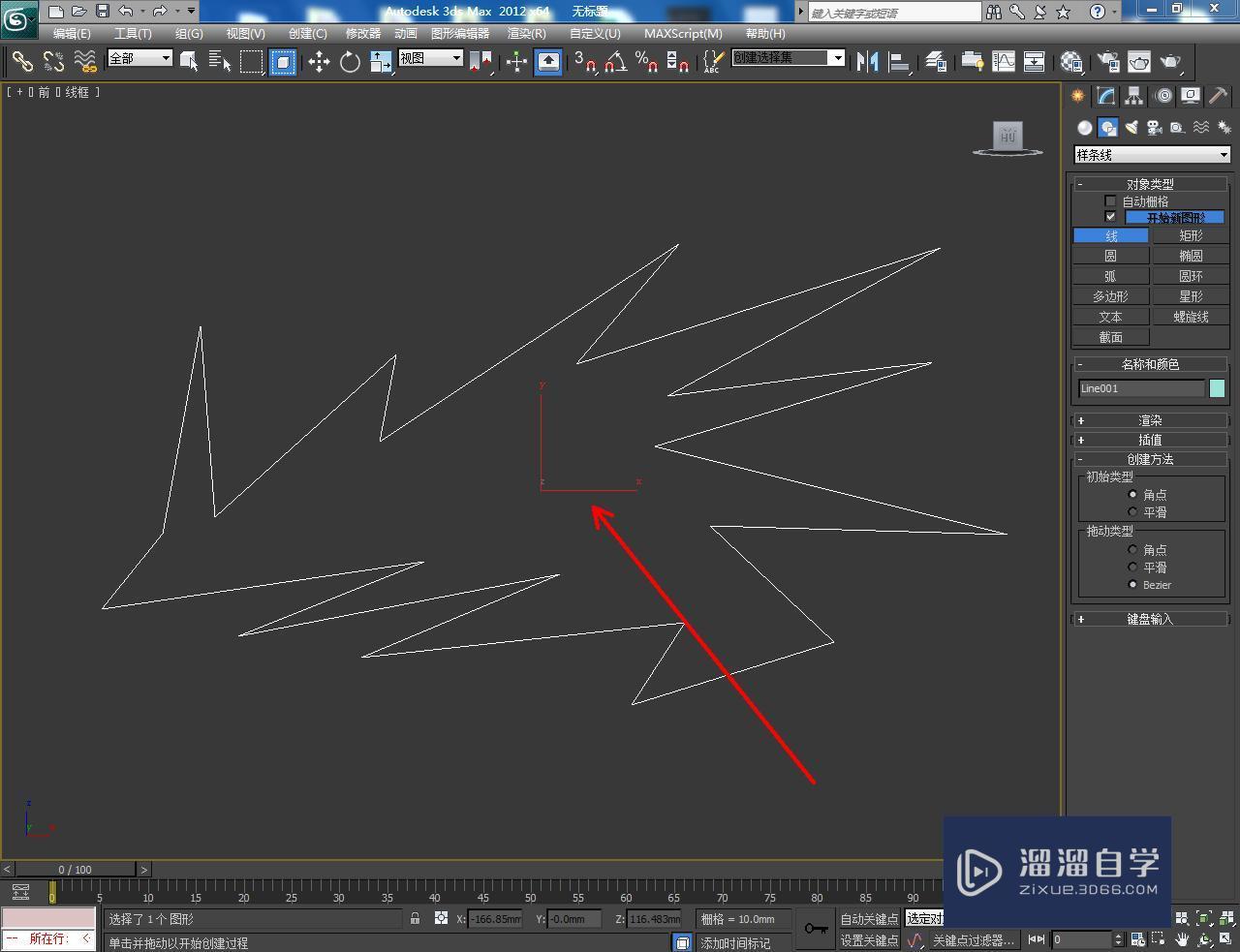

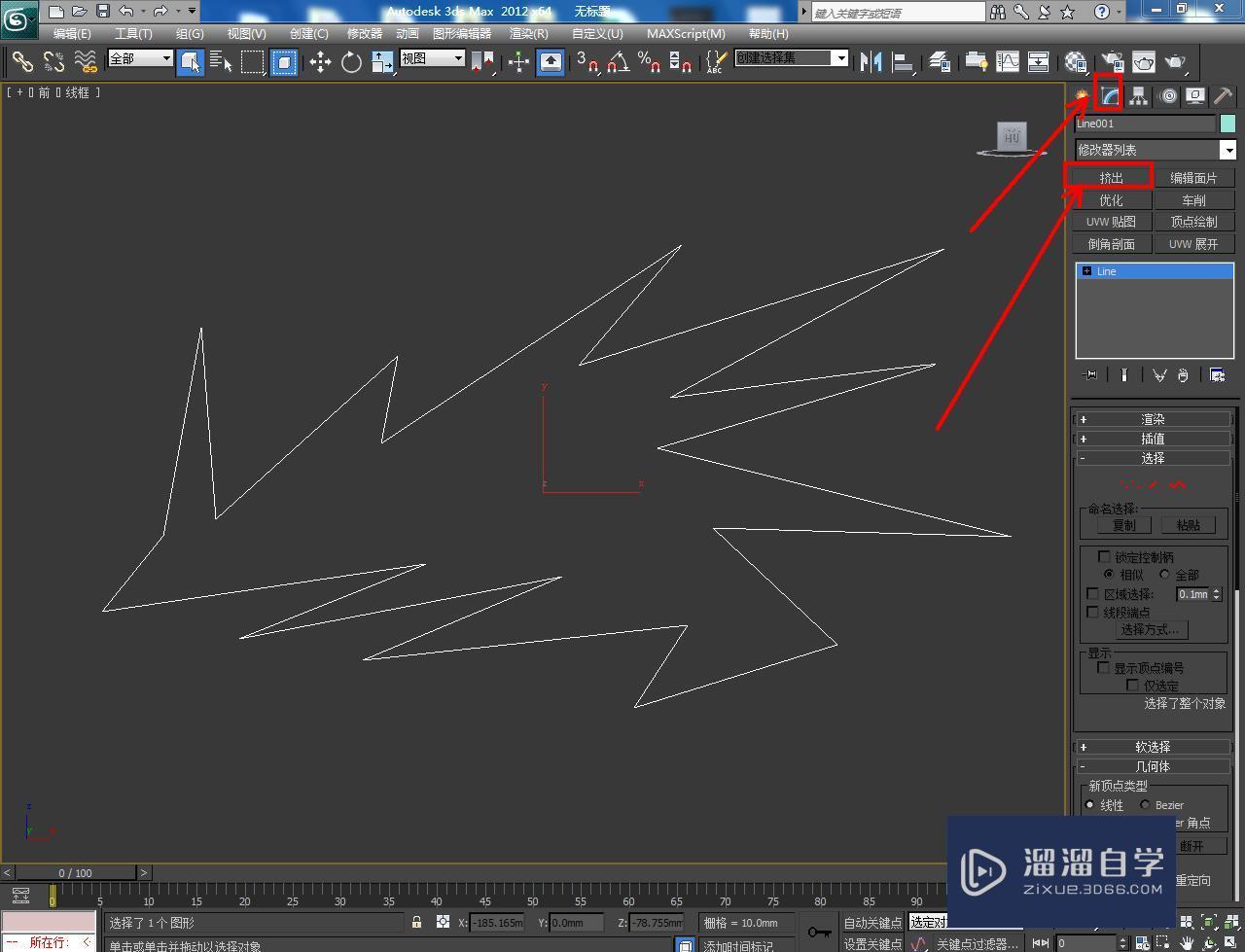







第1步打开3DMax2012软件,进入软件工作界面;第2步点击【创建】-【图形】-【线】,按图示绘制一个自定义图案;第3步选中图案,点击【修改】-【挤出】,按图示设置好挤出数量(如图所示);第4步点击【材质编辑器】,弹出材质编辑器设置栏后,按图示为挤出模型设置一个材质球并附加给模型即可。以上就是关于3DMax怎么使用挤出的所有介绍。
3DMax怎么使用挤出?相信很大部分人都不会,那么下面我就给大家演示下3DMax挤出的具体操作方法。希望能帮助到有需要的人。学会的话记得关注溜溜自学哦!本教程内容来源于网络收集,内容仅供参考和学习,如需具体解决问题请观看专业课程。

工具/软件
电脑型号:联想(Lenovo)天逸510S; 系统版本:联想(Lenovo)天逸510S; 软件版本:3DMax
方法/步骤
第1步
打开3DMax2012软件,进入软件工作界面;
第2步
点击【创建】-【图形】-【线】,按图示绘制一个自定义图案;
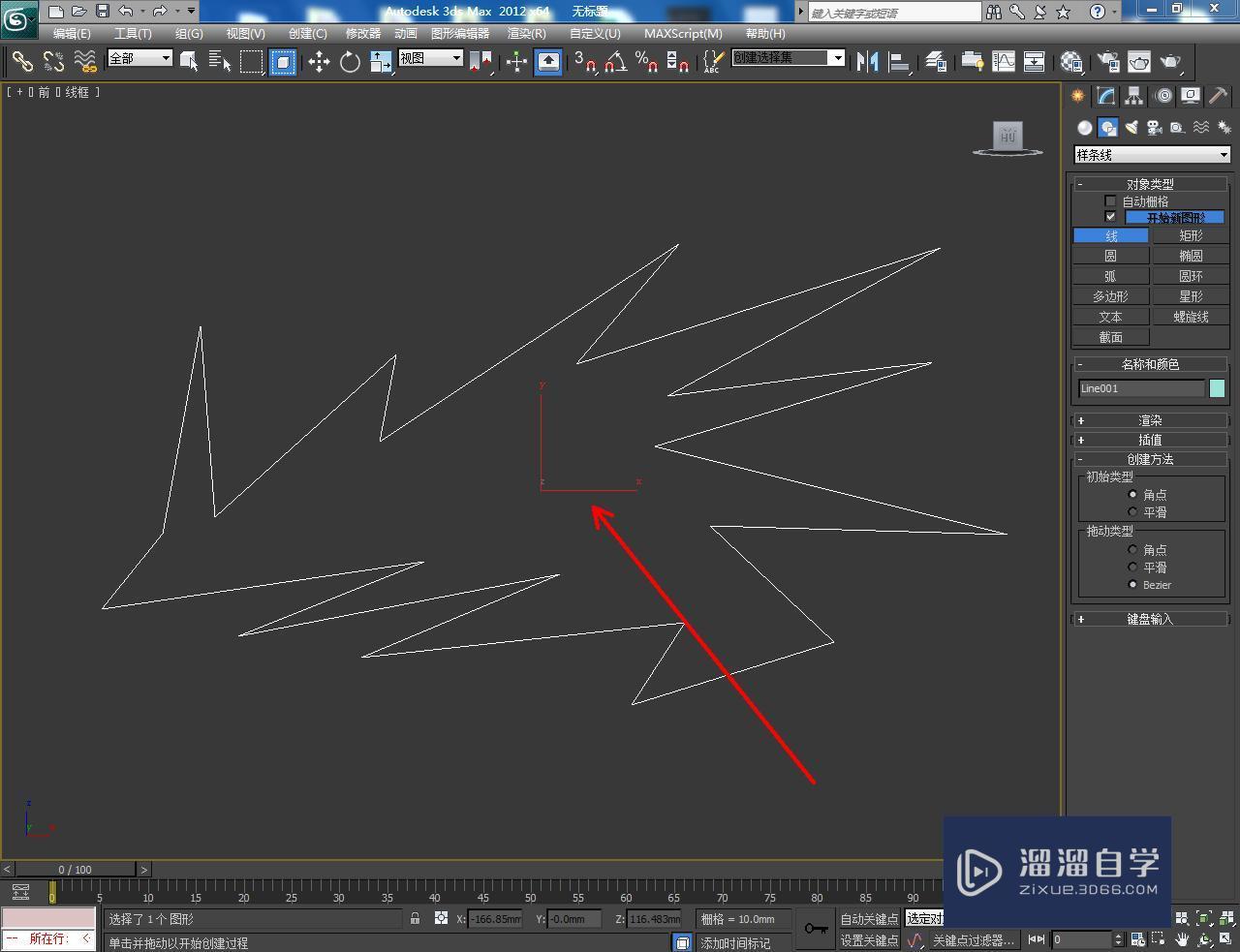

第3步
选中图案,点击【修改】-【挤出】,按图示设置好挤出数量(如图所示);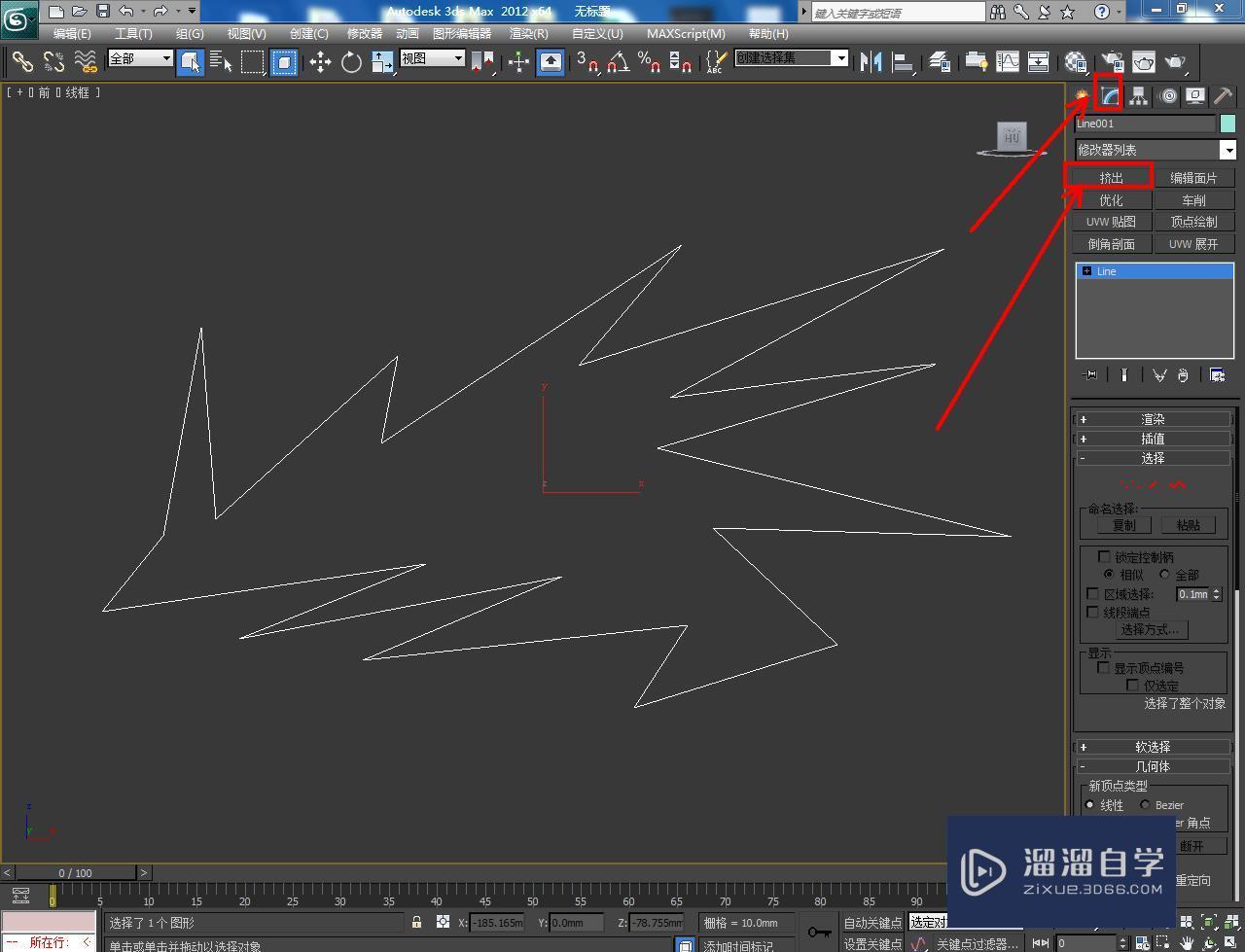


第4步
点击【材质编辑器】,弹出材质编辑器设置栏后,按图示为挤出模型设置一个材质球并附加给模型即可。以上就是关于3DMax怎么使用挤出的所有介绍。




- 上一篇:3DMax如何使用平行光模拟太阳光照?
- 下一篇:3DMax添加镜头光晕效果教程
相关文章
- 3DMax怎么使用挤出功能?
- 3DMax如何挤出?
- 3DMax挤出命令如何使用?
- 3DMax怎样使用挤出?
- 3DMax挤出命令使用教程
- 3DMax挤出图形教程
- 3DMax中挤出怎么使用操作教程
- 3DMax使用挤出方法制作铁轨教程
- 3DMax怎么利用顶点挤出制作筷子筒?
- 3DMax挤出基本使用教程
- 3DMax怎么制作空心字?
- 3DMax线挤出后为什么是空心的?
- 怎样在3DMax中做用线挤出面而不是片?
- 3DMax中沿样条线挤出的选项怎么找不到?
- 3DMax怎么挤出?
- 3DMax 挤出带窗洞的墙面
- 3DMax挤出墙面后如何再开门洞?
- 3DMax2020软件中怎么修改l形挤出模型?
- 3DMax的挤出命令如何使用?
- 3DMax2009怎样使挤出的物体边缘变平滑?
- 3DMax怎样使挤出的物体边缘变平滑?
- 3DMax怎样使挤出的物体边缘变平滑
- 3DMax把样条线挤出面怎么做?
- 3DMax挤出命令基础使用教程
- 3DMax使用挤出方法制作吊桥
- 3DMax的挤出命令怎么用?
- 3DMax挤出命令怎么使用的?
- 3DMax文字的挤出和变形教程
- 3DMax用矩形和挤出工具制作门的教程
- 3DMax模型面挤出怎么用?
- 3DMax怎么使用挤出教程
- 3Ds Max如何用挤出制作铁轨?
- 3DMax挤出命令的使用教程
- 3DMax如何使用挤出?
- 3DMax可编辑网格面挤出介绍
- 3DMax可编辑网格面挤出教程
- 3Ds Max怎么用挤出功能制作铁轨?
- 3DMax在弧形模型上怎么挤出面?
- 3DMax怎么挤出面?
- 3DMax可编辑网格边挤出教程
- 3DMax中线条如何挤出面?
- 3Ds Max的挤出如何制作管道?
- 3Ds Max用鼠标怎样操作挤出功能?
- 3DMax在曲面上如何做出文字挤出效果?
- 3Ds Max如何使用挤出方法制作立体字?
- 3DMax挤出中间是空的怎么办?
- 3DMax线挤出是空心怎么办?
- 3DMax挤出后如何修改原图?
- 3DMax怎样快速挤出圆环?
- 为什么3DMax挤出来的图形是空心的?
- 3DMax模型怎么挤出?
- 3DMax如何挤出图形?
- 3DMax线如何挤出为空心?
广告位


评论列表